Apple Watch SE2(GPSモデル)を購入しました。
走っている時に走行距離、ラップ、心拍数が瞬時にわかるのがいいです。
これらの機能は別にApple Watchでなくてもいいのですが、
それ以上にApple Watchが欲しかったのは走りながら読書をしたいからです。
以前からiPhoneでAmazonのAudibleを使っています。
同じような環境で使うとなるとApple Watch一択ということです。
AmazonのサーバーからAudibleのコンテンツデータを直接ダウンロードできません。
iPhoneに一度ダウンロードしてそれと同期することになっています。
同期に結構時間がかかり、場合によってはうまく同期ができなかったりします。
結論をいうとiPhone、Apple Watchとも充電しながら同期するのが最善の方法です。
Audibleの同期で悩んでいる方の参考になれば幸いです。
【追記】
Audibleのバージョンアップにより設定方法が一部変更になっている。バージョン3.82以上のAudibleを使用の方は次の記事を参考しして下さい。

Apple WatchでAudibleを使うために事前に事前に準備するもの
次の4つが必須です。
- iPhone
- Apple Watch
- ワイヤレスイヤホン
- Audible
GPSモデルはタイトルを表示させてダウンロードするにはWi-Fi環境が必要です。
参考までに新品でできるだけ安価になるように商品を選んでみました。
ワイヤレスイヤホンは私が使っているものです。6千円代で購入でき買いやすい値段で読書するには音質は問題なしです。
\ 30日無料体験あり/
Audibleは無料体験後月額1,500円の本聞き放題のサブスクサービスです。
月額1,500円は他のサブスクリプションから見ると高価だと思うのか、本1冊の値段で何冊も聞けると思うのかで加入するかが分かれるところです。
ランニング、ジョギング、ウオーキングを習慣化している人にとっては、時間を有効に使えると考えると安い買い物だと思います。
Apple WatchでAudibleを聞くまでの手順
iPhoneとApple WatchにAudibleをダウンロード
- 上記のApp Storeからダウンロードをタップ
- 入手をタップ
- 開くをタップ
- アマゾンアカウントがない人は初めての方はこちらをタップしてアカウントを作成
アマゾンアカウントがある人はサインインをタップ
アマゾンアカウントがあるものとして説明します。 - IDとパスワードを入力してサインインをタップ
2段階認証の設定がある場合はそのパスワードも入力 - 以上で同期されてApple WatchにもAudibleがインストールされます。
Apple WatchからでもAudibleをダウンロードすることはできますが、iPhoneからのほうが簡単です。
Apple Watchからダウンロードすると同時にiPhoneにもダウンロードされます。
Apple Watchとイヤホンをペアリング
イヤホンをペアリングモードにして、Apple Watchとペアリングします。
ペアリングモードの細かいやり方は各イヤホンによって異なりますので、取扱説明書に基いて下さい。
私が使っているイヤホン「SOUNDPEATS Truengine 3SE」だけのことかもしれませんが、なかなかペアリングができませんでした。
よくよく調べてみると、近くにあったiPhoneと先にペアリングがおこなわれており、Apple Watchとはペアリングできない状態になっていました。
iPhoneとペアリングを解除することで、すぐにApple Watchとペアリングができるようになりました。
複数の機種にペアリングできるイヤホンであれば問題ないのでしょうが、「SOUNDPEATS Truengine 3SE」は1台にしかペアリングできません。
1台にしかペアリングできないイヤホンをお持ちの方は気をつけて下さい。
iPhoneでAudibleコンテンツをダウンロード
- iPhoneでAudibleを開く
- 画面下にあるホームかコンテンツボタンをタップ
- コンテンツを選択
- ライブラリーに追加をタップ
- 画面下にあるライブラリーをタップ
- 選択したコンテンツをタップしてダウンロード
Audibleのコンテンツは以前はWebからしかダウンロードできませんでしたが、現在はアプリからダウンロードできます。
Audibleを開いて画面下にあるホームかコンテンツボタンをタップしてコンテンツを選択します。
続いてライブラリーに追加をタップします。
再生ボタンはストリーミングつまり通信しながら聞くモードです。
iPhoneやApple Watch(セルラー版)は聞けますが、Apple Watch(GPS版)はライブラリーに追加でないと聴くことができません。
最後に画面下にあるライブラリーをタップしてから、選択したコンテンツをタップしてダウンロードします。
ダウンロードしたコンテンツをApple Watchで同期
- ライブラリー画面で同期するコンテンツタイトル右側の「…」をタップ
- Apple Watchと同期をタップ
手続きはこれでいいのですが、同期が開始されたのか、いつ終わるのか、同期が完了したのかが分かりにくいです。
同期完了の確認
同期に時間がかかるのと同期完了の表示が不明確のため、同期が完了したかどうかの確認がわかりづらいです。Audibleサポートでは
Apple Watchとの同期が完了次第、時計のマークがiPhone側に出ます。Apple Watchの左下ライブラリーを開くと同期が完了した作品が表示されます。
私の環境ではiPhoneのAudibleの時計マークが表示されなくても、Apple Watchでコンテンツが表示されると聴くことができます。
同期が完了しない場合の対処の仕方
Apple Watchと同期をタップして、同期を開始すると「…」をタップして見てみると、Apple Watchと同期がApple Watchとの同期をキャンセルに変わっています。
同期中ということかと思います。
私の場合、しばらくすると次のような表示がでました。
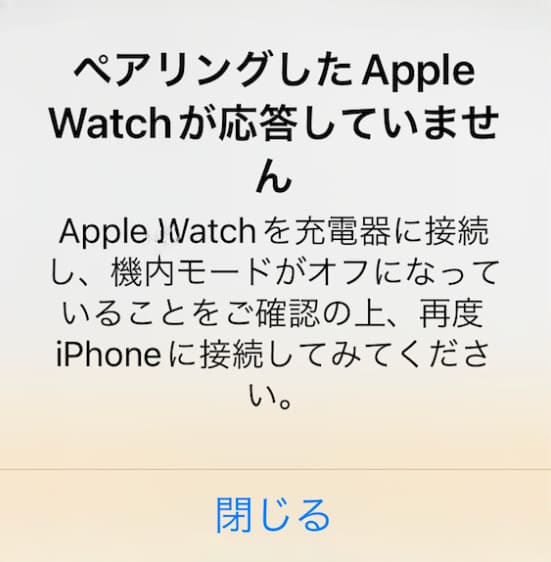
同期前の準備
画面の指示に従いApple Watchを充電しても、また同じ表示が現れるのでAudibeのサポートに問い合わせをしました。
回答内容を要約すると
- iPhone iOSのバージョン15.0以降
- Apple Watch OSを最新バージョンにする。
- Apple Audibleを最新バージョンにする。
- Apple Watchのストレージ空き領域が5GB以上あること
- iPhoneがWi-Fi環境にあること
- Apple Watchが充電器と接続されていること(重要)
- AppleWatchの充電残量が50%以上であること
- iPhoneの充電残量が50%以上であること
- 同期前にiPhoneとApple Watch以外にBluetoothペアリング以外のペアリングが未接続のこと
- 同期時にApple WatchのAudibleアプリも起動させておくこと
- iPhoneの自動ロックを解除しておくこと
Apple Watchを充電しながら同期することが最も重要な気がします。
- iPhoneの設定をタップ
- 一般をタップ
- ソフトウェアアップデートをタップ
- Apple Watchの設定をタップ
- 一般をタップ
- 情報をタップ
バージョンが分かります。 - <をタップして一般に戻る。
- ソフトウェアアップデートをタップ
- Apple Watchの設定をタップ
- 一般をタップ
- 情報をタップ
- 「使用可能」を確認
※ 記入された数値が空き領域容量です。
- iPhoneの設定をタップ
- Wi-Fiをタップ
- Wi-Fiをオン
- 接続するネットワークの名前をタップ
- パスワードを入力
※ ネットワーク名が既に表示されている場合は、Wi-Fiは設定済ですので何もする必要はありません。
- iPhoneの設定をタップ
- Bluetoothをタップ
- Bluetoothをオン
- Apple Watch接続済でそれ以外は未接続にする。
※Apple Watch以外に接続済のデバイスがあった場合
- 接続済のデバイスの「
 」をタップ
」をタップ - 接続解除をタップ
- iPhoneの設定をタップ
- 画面の表示と明るさをタップ
- 自動ロックをタップ
- なしをタップ
※ Apple Watchは自動ロック(スリープ状態)でも問題はありません。
同期前の準備をしても同期できない場合
次の方法を試みて下さい。
- Apple WatchのAudibleアプリを削除
- Apple Watchの起動中のアプリ全て終了
- Apple WatchのAudibleアプリを再インストール
- Apple Watchの右上にある「Digital Crown」を押す。
- Audibleを右から左へスワイプして削除
- Apple Watchの右下にある「サイドボタン」を押す。
- 起動中のアプリを左へスワイプして削除
- Apple Watch、iPhoneを再起動
- iPhoneの「Watch」アプリを起動
- 「利用可能なAPP」項目にあるAudibleのインストールをタップ
Apple WatchのAudibleアプリを起動し、iPhoneのAudibleアプリから同期をおこない、再生状況を確認する。
それでもうまくいかない場合はペアリングをやり直します。

まとめ
同期が完了しない場合の対処の仕方を簡単にまとめると、iPhone、Apple Watchとも充電しながら同期することです。
となると就寝前に同期することになります。
それにしてもAudibleの同期がこんなに面倒とは?
Amazonが早く改善することを希望します。





 」をタップ
」をタップ






